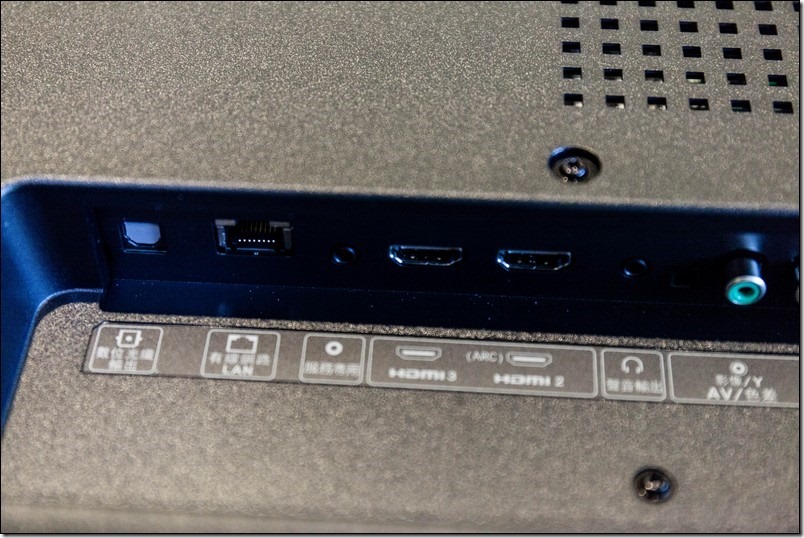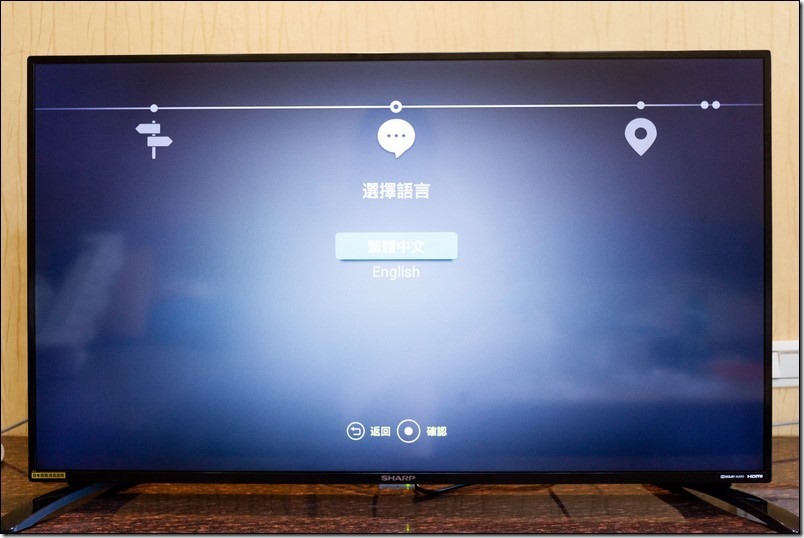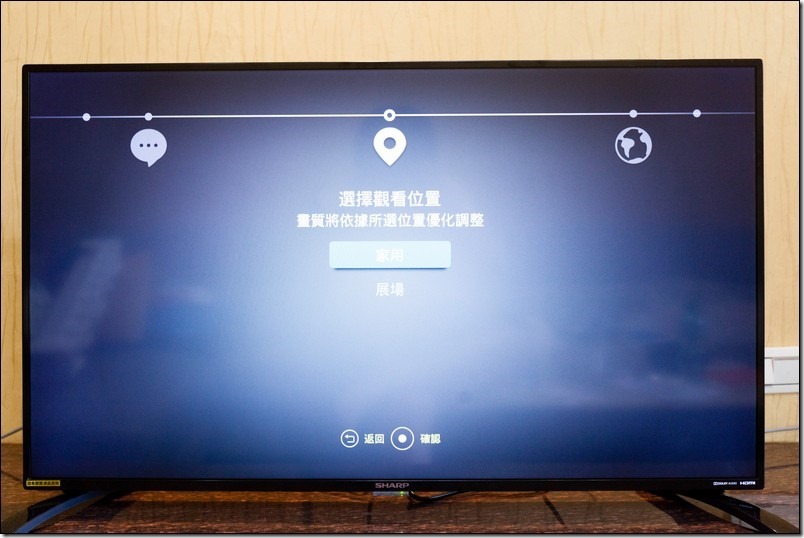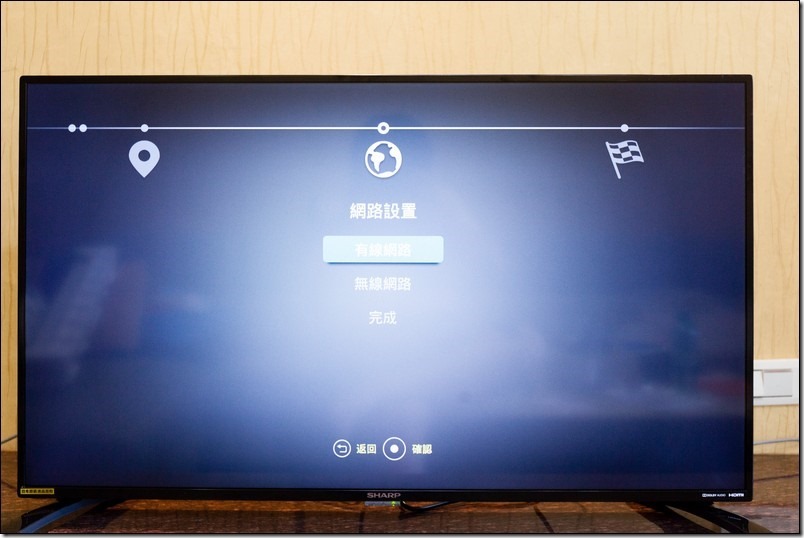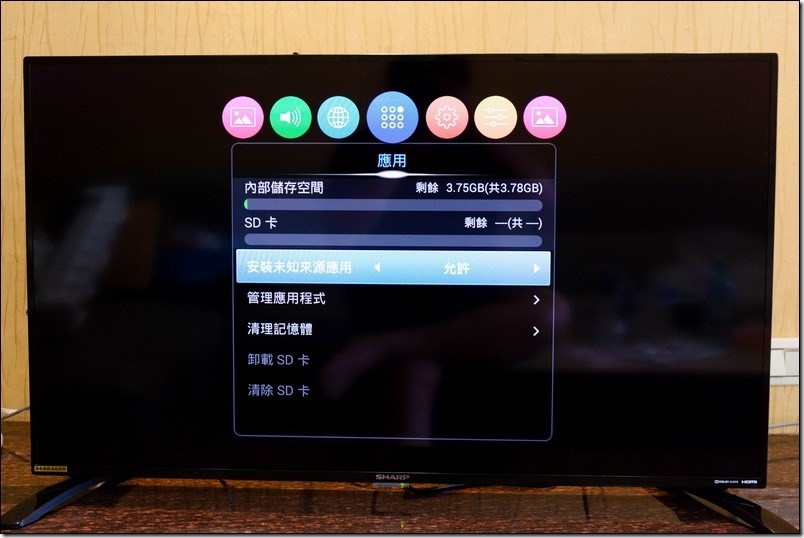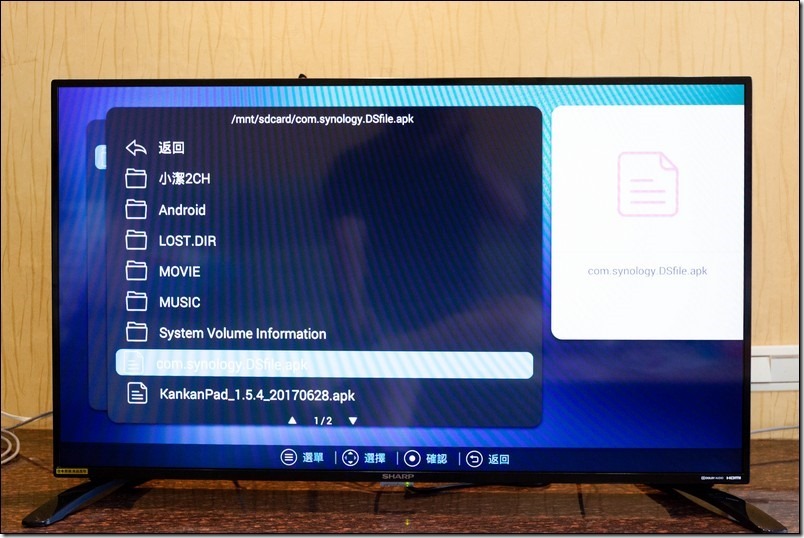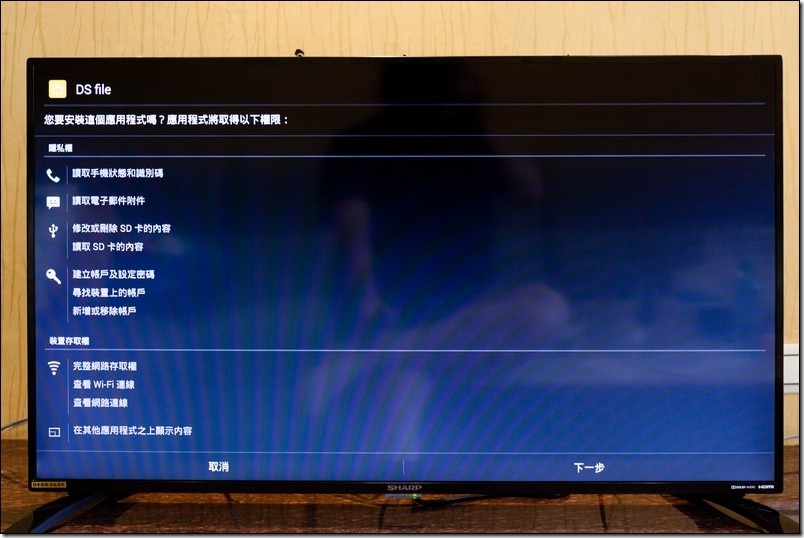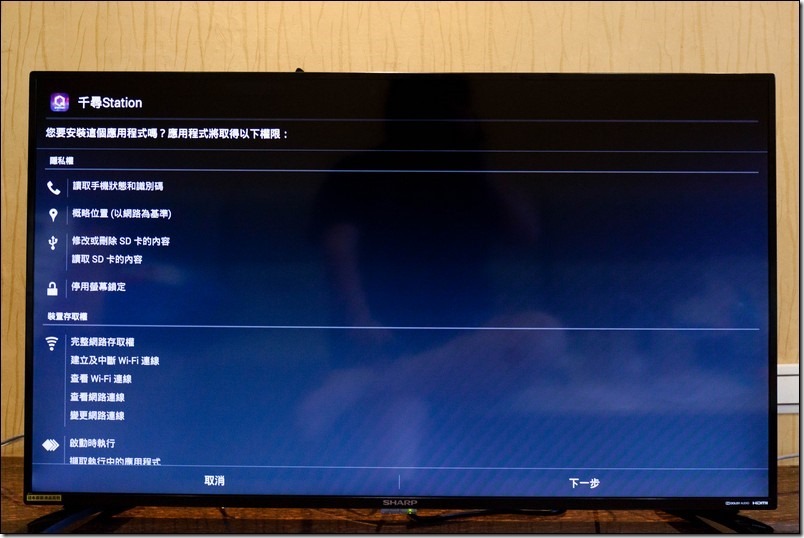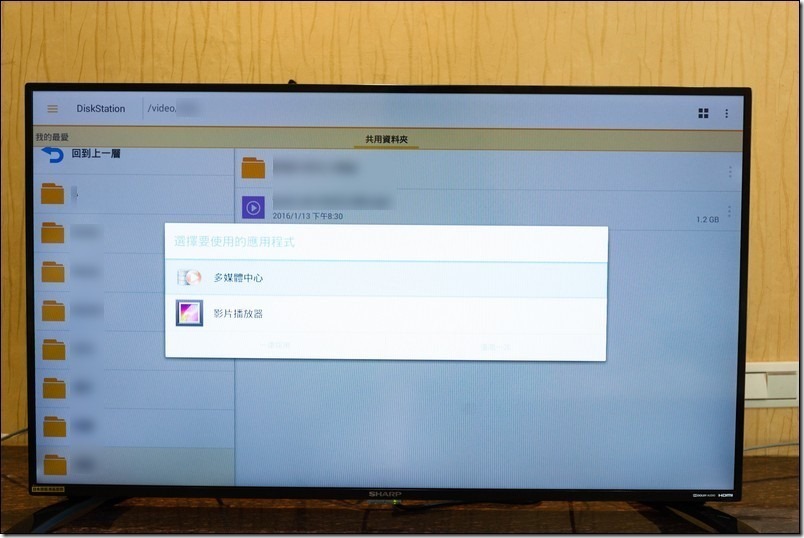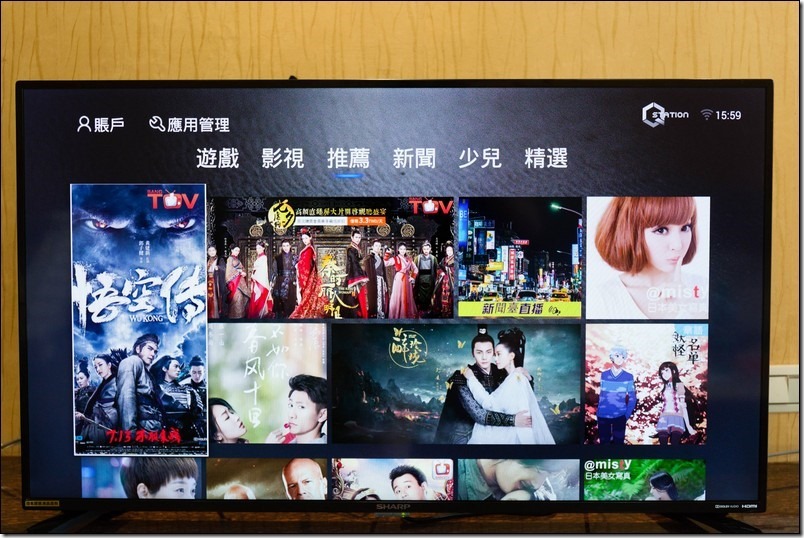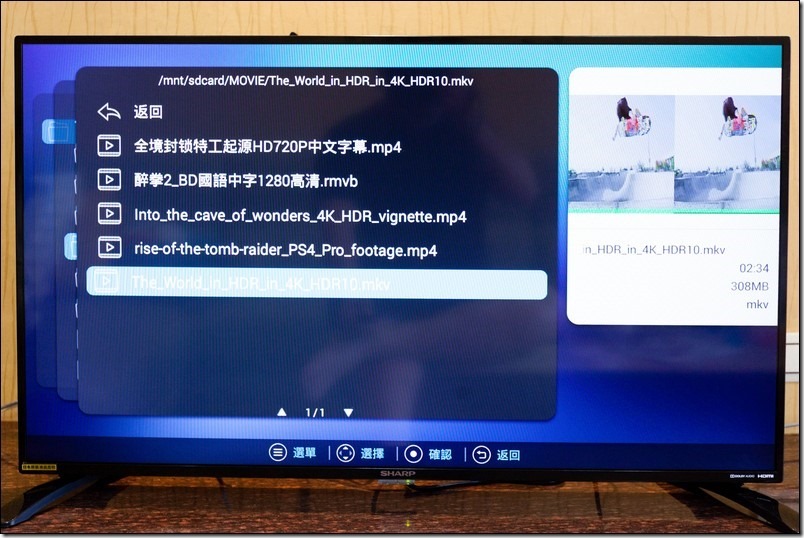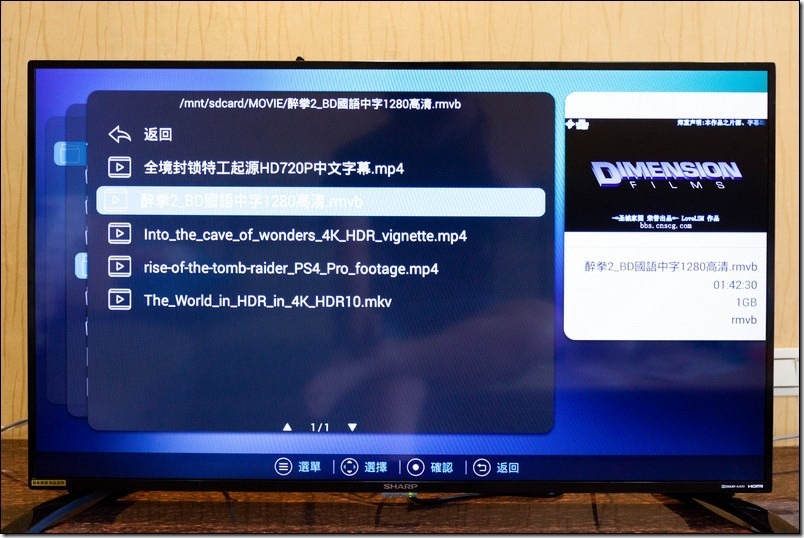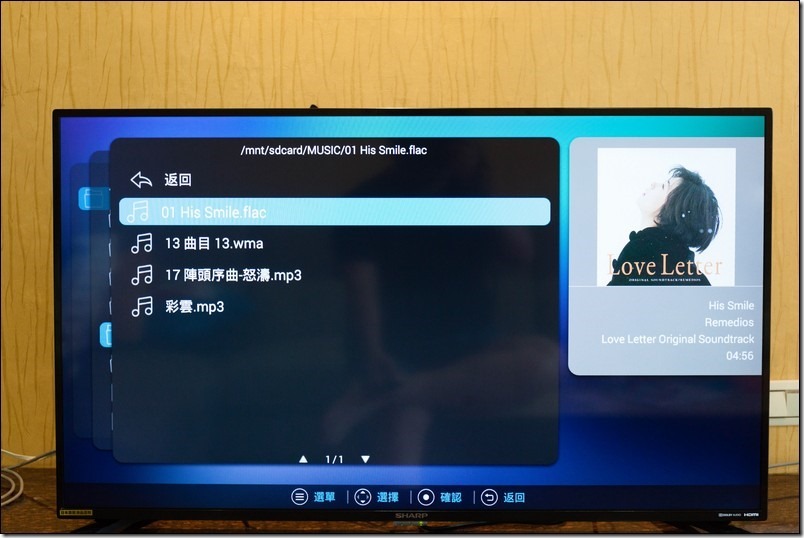最近一直有想著想要買一台電視,但是無奈自己已經習慣了使用手機與電腦,對於普通的電視著實無法入眼,但是坊間流行的智慧型電視,不是價格太過於高昂,就是內建的市集軟體太少,要不就是根本無法自行擴充,幾經挑選下,終於看到了這次的主角 SHARP LC-40SF466T 40吋液晶顯示器,40吋大小的它,不僅價格不到萬元就能輕鬆入手,搭配超薄邊框,而且面板是採用日本堺十代面板,顏色鮮豔豐富,可以說是非常優質的選擇。

SHARP LC-40SF466T 40吋液晶顯示器開箱
由於這次的主角體積真的還蠻龐大的,所以我們就放在電視櫃上進行開箱。在瓦楞紙箱的外包裝上,可以看到 SHARP 的 LOGO,右上角可以看到它有支援 HDMI 與 Dolby Audio:
在還沒打開之前,根本搞不清楚哪邊是前面哪邊是後面,不過外包裝上通常都會有標記,方便你直接整個箱子對位完成,就算後面要調整也不會太費力:
為了方便拍攝與說明,我們還是先拿出來放著,在 SHARP LC-40SF466T 40吋液晶顯示器的底部,我們可以看到一排散熱孔,中間的是遙控器的紅外線接收器:
支架的部份是需要額外自行安裝的,有需要用的話就把它拿出來吧,如果你是使用壁掛架的話就不需要使用了:
支架安裝的位置在這裡,支架本身有設計防呆裝置,只需要按照紋路與上面的文字,就不會把左右兩邊裝反,裝進去之後就可以把兩個螺絲鎖上去:
接著我們來看一下主要訊號輸入的部分,SHARP LC-40SF466T 本身有支援非常多種的訊號源輸入與輸出:
由左至右開始分別是數位光纖輸出、RJ-45 網路孔、兩組 HDMI,其中 HDMI 2 支援 ARC,在音效上的表現比較優異。接著是 3.5mm 音源輸出:
接著右邊是色差端子與AV端子的部分,對於一些發燒友來講,色差端子還是非常常使用到的介面:
在主要介面區的右邊,還有兩個 USB 插槽,除了可以供電以外、也可以用來讀取隨身碟內的資料,接著是一個 MicroSD 的記憶卡讀卡機,接著還有另外一組 HDMI:
如果找不到遙控器的話,在 SHARP LC-40SF466T 背面左邊則有簡單的操控按鈕,像是電源開關、選單、訊號輸入選擇、頻道切換與音量大小聲調整按鈕:
安裝好之後就可以開機看一下了,SHARP LC-40SF466T 本身是台 40 吋的液晶顯示器,面板是採用日本堺十代面板,在顯色上可以說是非常的優異,解析度上支援 1080P FullHD :
面板的右下角,可以看到 Dolby Audio 與 HDMI 的 LOGO,代表支援 Dolby 音效,還有剛剛看到很多的 HDMI 插槽:
由正面來看,其實也可以看到 SHARP LC-40SF466T 的邊框很薄,最薄處只有不到 1 公分的厚度:
遙控器的部分本身設置也非常的簡單,主要的功能都一目了然,唯獨比較需要說明的大概就是那顆地球的按鈕吧,那個按了之後就是隨時開啟 APP 選單功能:
SHARP LC-40SF466T實際應用
實際開啟 SHARP LC-40SF466T 之後,它就會進入到最初期的設定介面,設定的過程也很簡單,你只需要拿著遙控器一直按確認就可以了:
選擇語系,SHARP LC-40SF466T 本身有內建繁體中文與英文兩種語系,可以依照你的需求來進行調整:
這比較微妙了,設定是要在家裡使用還是展場使用,小編我是設定家裡使用啦:
接下來是網路的部分,由於電視櫃旁邊就是數據機,所以小編是直接接實體的網路線,但是如果你不方便使用實體網路線的話,可以直接使用無線網路喔,SHARP LC-40SF466T 是有支援無線網路功能的,支援 WiFi 802.11b/g/n:
當你接上網路的時候,右下角是會跳出提示訊息的:
接上網路之後,它會進行網路的設定,基本上放給他自動去跑就可以了:
看到這個畫面就代表你已經完成最初始的設定了,可以開始使用囉:
點選遙控器上面的地球按鈕,就可以進入軟體的選單中,系統有預設安裝一些,但是內建並沒有市集功能,想要額外功能的話必須要自行安裝,晚點我們來教大家怎麼安裝:
點選遙控器上的功能表按鈕後,就可以進入功能選單中,其中「應用」的「安裝未知來源應用」,這個相信不少 Android 使用者都不陌生,記得把它開啟,因為我們等等要來安裝其他軟體:
SHARP LC-40SF466T軟體安裝
SHARP LC-40SF466T 本質上是一台採用 Android 作業系統的智慧型顯示器,除了透過電視盒、第四台訊號輸入來觀看電視外,我們也可以自己安裝軟體,但是並沒有 Android 使用者習慣的 Google Play,也沒有SHARP 的市集功能,所以,如果你想要在 SHARP LC-40SF466T 上使用其他 Android APP 的話,則必須額外安裝 APK 檔。小編還是直接從電腦上下載好檔案後,放在記憶卡裡面,接著再把記憶卡插在顯示器上讓它讀取:
當你插入一張記憶卡或是 USB 隨身碟的時候,就會自動偵測到,詢問你是否要進入多媒體中心:
如果你是要從其他訊號的地方進入多媒體中心的話,就是點選遙控器右上角的訊號源切換的按鈕,點選右下角的多媒體中心就可以進去囉:
進入多媒體中心後,它可以讓你直接瀏覽你記憶卡內的內容,或者是直接列出它的圖片、音樂、影片來直接讀取,不過我們這次是要安裝 APK 檔,所以我們直接選擇「全部」這個選項:
進來之後,會以資料夾的方式來呈現記憶卡內的檔案,當然,我們事先準備好的 APK 在這邊也可以看到它的存在:
二話不說就先來安裝了吧,小編這次安裝的是 Synlogy 的 DS File(讀取 NAS 內資料用的軟體)與千尋影視 Android TV 版:
安裝完畢的軟體,可以從軟體清單中把他設定到快捷清單內,直接選擇你要新增的項目就可以囉:
實際測試下,的確可以透過 DS File 來讀取小編 NAS 內的檔案,甚至可以直接播放,播放影片用的播放器還能自己選擇喔:
千尋影視的部分,當然也是沒有問題,可以直接點選你想要看的內容來觀看喔,即便是透過遙控器來操作也是十分的方便:
雖然說可以安裝其他 APK 檔,但是 SHARP LC-40SF466T 本身的多媒體能力也是十分強悍的,它可以直接讀取你記憶卡、USB 隨身碟內的照片與影片,在系統介面上,在你選擇檔案的時候,右邊除了有檔案名稱與相關資訊外,甚至還有影片的預覽圖跑出來讓你看:
而且非常難能可貴的,沒想到 SHARP LC-40SF466T 本身竟然支援讀取 RMVB 檔,這放在一般裝置上非常的罕見,過去大多都需要額外安裝播放器或檔案才有辦法讀取:
實際播放影片的效果與畫面也非常的不錯,不僅色澤豐富,對比上的表現也非常的良好,不會有任何延遲的事情發生:
在照片上的讀取也沒有問題,它甚至內建有一個圖片為主的快選選單,讓你可以透過預覽的功能,直接觀看每一張照片:
音樂播放部分更是了不起,原本想說只是單純的 MP3 音樂檔讀取而已,沒想到是連無損的 FLAC 格式的音樂都能讀取:
而且一些寫入在檔案內的預覽圖片也可以讀取播放,整個介面設計上還蠻賞心悅目的,就算拿來當作客廳的音樂播放器也十分的不錯:
結語
整體而言,SHARP LC-40SF466T 本身就是一台 40 吋的 Android 智慧型顯示器,雖然裡面沒有市集功能,但是可以透過自己下載 APK 檔來安裝各種你想要、你需要的軟體,不管是讀取 NAS 的 DS File、千尋影視,或者是可以與第四台相比擬的 Ltv ,你都可以透過直接安裝 APK 檔的方式,讓他直接可以在電視中使用,這樣的高度擴充性在過去是很難見到的,就算直接連結電腦、無線鍵盤滑鼠後作為超大螢幕也很合理。
在硬體部分,雖然目前主流已經逐漸偏向 2K、4K 電視,雖然 SHARP LC-40SF466T 解析度為 1080P Full HD,不過國內主流電視台信號僅有 720P,40 吋的螢幕尺寸對於小家庭或空間不大的租屋族來說,可以說是非常的夠用(再大很多人房間就沒空間擺了),再加上面板是從日本進口的日本堺十代面板,不管是在顯色、對比、動態反應上其實都相當的不錯。再考量 SHARP LC-40SF466T 的購入價格僅新台幣 9,999 元,不到萬元的價格,更是彰顯它的高度 CP 值!!也推薦有興趣的朋友可以到SHARP官方商城看看喔
※本文與SHARP合作(https://www.sharp.com.tw/)